Как использовать Elgato HD60S с ноутбуком для записи или потоковой передачи игрового процесса консоли
Elgato HD60S(Elgato HD60S) — это внешняя карта захвата, которую можно использовать для записи или потоковой передачи игрового процесса консоли через ПК. В то время как(Whilst) многие карты захвата вставляются в слот PCI-E вашего ПК, HD60S является внешним, что означает, что вы можете использовать свой ноутбук. В этом руководстве мы объясним, как использовать Elgato HD60S с ноутбуком.
Мы пройдем через каждый шаг, чтобы вы могли убедиться, что вы все делаете правильно. По большей части все, что вам нужно сделать, это установить правильное программное обеспечение на свой компьютер и правильно подключить его. Если вы используете PS4 , вам нужно будет выполнить один шаг, прежде чем HD60S заработает. Мы объясним все ниже.
Настройка консоли(Setup Console) для записи(Recording) или потоковой передачи
Во- первых, если вы используете PS4 , вы должны сначала отключить HDCP в меню настроек. Для этого включите PS4 и перейдите в меню настроек(navigate to the settings menu) . Перейдите в нижнюю часть меню настроек и выберите «Система»(‘System’) . Оттуда снимите флажок «Включить HDCP»( ‘Enable HDCP’ option) . Перезагрузите PS4.

Затем посетите Elgato(visit Elgato) , чтобы загрузить необходимое программное обеспечение. После установки вам потребуется перезагрузить ноутбук.
Как только вы это сделаете, пришло время подключить PS4 к ноутбуку. Для этого вам понадобится кабель HDMI и прилагаемый кабель USB-C(USB-C) к USB 3.0, который входит в комплект поставки Elgato HD60S(Elgato HD60S) .
Ваш ноутбук должен иметь(must have) следующие характеристики.
- Порт USB 3.0 или 3.1(A USB 3.0 or 3.1 port)
- Порт HDMI(An HDMI port)

Убедившись, что в вашем ноутбуке есть эти элементы, возьмите Elgato HD60S и подключите его к консоли через порт «HDMI in».(connect it to your console via the ‘HDMI in’ port. )
Затем вы должны подключить порт USB-C на Elgato HD60S к свободному порту USB 3.0 или 3.1(connect the USB-C port on the Elgato HD60S to a free USB 3.0 or 3.1 port) на вашем ноутбуке. Примечание. Версия должна быть 3.0 или выше, иначе она не будет работать.(Note: It must be 3.0 or higher or it will not work.)
На данный момент у вас есть два варианта. Вы можете либо подключить сигнал PS4 к ноутбуку через выход HDMI , либо использовать этот выход HDMI и подключить его к телевизору. С последним вариантом вы сможете просматривать сигнал PS4 на своем телевизоре в обычном режиме. Если у вас нет второго дисплея или телевизора, вам нужно будет просматривать игру через программное обеспечение для захвата. Мы рассмотрим это далее.
Запись или трансляция(Stream) с помощью Elgato HD60S
Теперь, когда вы правильно подключили Elgato HD60S к ноутбуку, пришло время настроить программное обеспечение для потоковой передачи. Я бы рекомендовал использовать OBS Studio . Вы можете скачать это здесь.(You can download it here.)
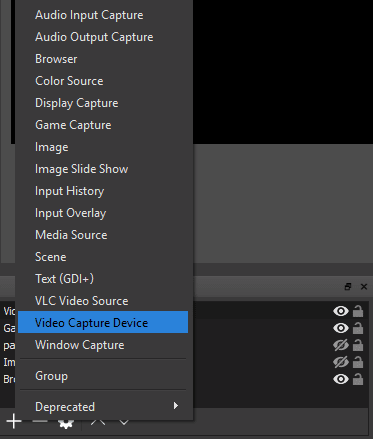
В OBS нажмите ‘+’ под полем « Источники(Sources ) » и выберите «Устройство видеозахвата»(‘Video Capture Device’ ) .

Затем вам нужно выбрать «Elgato Game Capture HD» в раскрывающемся списке устройств. Теперь OBS(OBS) заберет видео с вашей консоли.

Наконец, чтобы OBS воспринял(OBS) звук, вы должны щелкнуть правой кнопкой мыши новое «Устройство захвата видео»( ‘Video Capture Device’ ) в поле «Источники» в OBS и выбрать « Свойства». (Properties. )В окне свойств прокрутите вниз(scroll to the bottom) и щелкните раскрывающийся список «Режим вывода звука»( ‘Audio Output Mode’) . Выберите «Вывод звука рабочего стола (WaveOut)».(‘Output desktop audio (WaveOut)’. )
Теперь есть два разных пути:
Если вы подключили HDMI к своему ноутбуку:(If you plugged the HDMI into your laptop: ) все готово — вы можете начать запись или потоковую передачу в обычном режиме, а все аудио и видео можно просматривать через OBS Studio . Нажмите F11(Press F11) , чтобы просмотреть его в полноэкранном режиме.
Если вы подключили HDMI к другому дисплею:(If you plugged the HDMI into another display:) вам нужно подключить наушники к аудиопорту на Elgato HD60S , чтобы услышать звук.

Если вы новичок в OBS , в первую очередь нужно учитывать две вещи. Во-первых, если вы просто записываете, вы можете нажать кнопку настроек в правом нижнем углу OBS , а затем перейти на вкладку « Вывод( Output ) ». Отсюда убедитесь, что ваш формат записи установлен на MP4 .
Если вы хотите транслировать, нажмите « Настройки(Settings ) » и используйте вкладку «Трансляция». (use the stream tab.)Некоторые сервисы, такие как Twitch , позволят вам войти прямо через OBS . Другие службы потребуют от вас копирования и вставки ключа потока с панели управления учетной записи потоковой передачи.
После настройки все, что вам нужно сделать, это нажать «Начать трансляцию»(‘Start Streaming’) или «Начать запись»(‘Start Recording’) на главной панели OBS , чтобы начать. Если вы хотите, вы можете нажать, чтобы записывать и транслировать одновременно.
Резюме
На этом мы подошли к концу нашего руководства по использованию Elgato HD60S с ноутбуком. Я надеюсь, что это руководство оказалось полезным. Если вам нужна помощь или вы не уверены в некоторых шагах, не стесняйтесь оставлять комментарии, и я свяжусь с вами, как только смогу.
Related posts
Как записать геймплей PS4 в HD, загрузить на ПК и отредактировать бесплатно
Потоковая передача видео и музыки на консоль Xbox из Windows 10
Скопируйте данные с не загружаемого ноутбука или жесткого диска настольного компьютера
Прямые трансляции игр на Twitch, YouTube и других популярных платформах
Как обрезать видео с помощью Microsoft Stream
Как транслировать Netflix на Discord
Как отключить клавиатуру ноутбука в Windows и macOS
6 лучших настроек камеры для фотографий Луны
Как преобразовать динамический диск в базовый диск
Как создать команду в Microsoft Teams
Как сделать заполняемую форму Google Docs с таблицами
Как выполнить стресс-тест процессора
Как загрузить автономный (автономный) установщик Google Chrome
Как поддерживать сон ПК с Windows, не касаясь мыши
Как превратить старый ноутбук в Chromebook
Как восстановить заводские настройки Xbox One или Xbox Series X
Как сканировать QR-код на iPhone и Android
Как защитить паролем PDF, чтобы сохранить его в безопасности
Как удалить папку Windows.old в Windows 7/8/10
Как открыть заблокированный файл, когда его использует другая программа
